登录
- 微信登录
- 手机号登录
微信扫码关注“汇帮科技”快速登录
Loading...
点击刷新
请在微信【汇帮科技】内点击授权
300秒后二维码将过期
二维码已过期,点击刷新获取新二维码
登录
登录
其他登录方式
修改日期:2025-11-08 09:00
在日常办公和网络传输中,图片大小限制是个常见的麻烦事。无论是上传论坛、发送邮件,还是存储到云盘,把图片压缩到100KB以下都能让操作更顺畅。
步骤一:安装并打开软件
先从正规渠道下载汇帮图片处理器,安装完成后双击桌面图标打开。软件界面简洁,左侧菜单栏有「批量压缩」「单张处理」等选项,新手也能快速找到功能区。
步骤二:导入图片文件
点击左侧「批量压缩」选项,右侧会弹出文件选择窗口。你可以按住Ctrl键多选图片,或者直接把文件夹拖进去批量处理。支持JPG、PNG、GIF等常见格式,一次能处理几十张图片,比手动一张一张操作快多了。
步骤三:设置压缩参数
导入后下方会显示图片列表,每个图片后面都有「压缩质量」「输出格式」等选项。压缩质量数值建议设为50-70(数值越小压缩越厉害),如果图片是透明背景(PNG格式),可以勾选「透明背景保留」,输出目录默认在桌面,也能自定义到其他文件夹。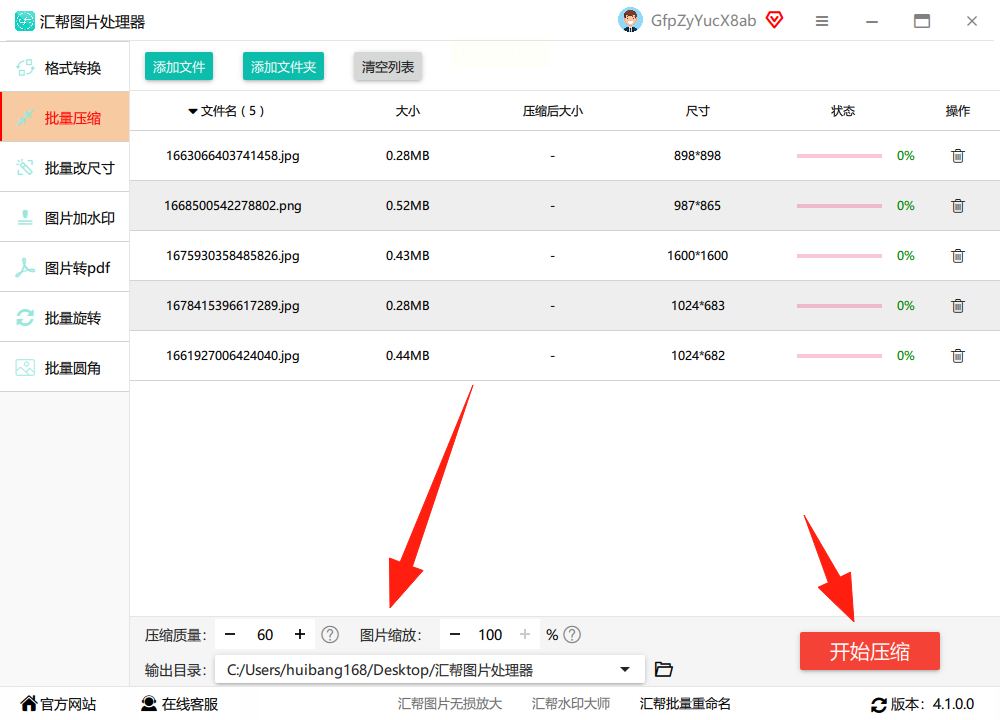
步骤四:一键压缩导出
确认设置无误后,点击右下角「开始压缩」按钮。软件会自动处理图片,进度条走完后,新图片会生成在你指定的文件夹里。每张图片压缩后体积会明显缩小,记得检查文件大小,通常500KB左右的图片能压到100KB以下。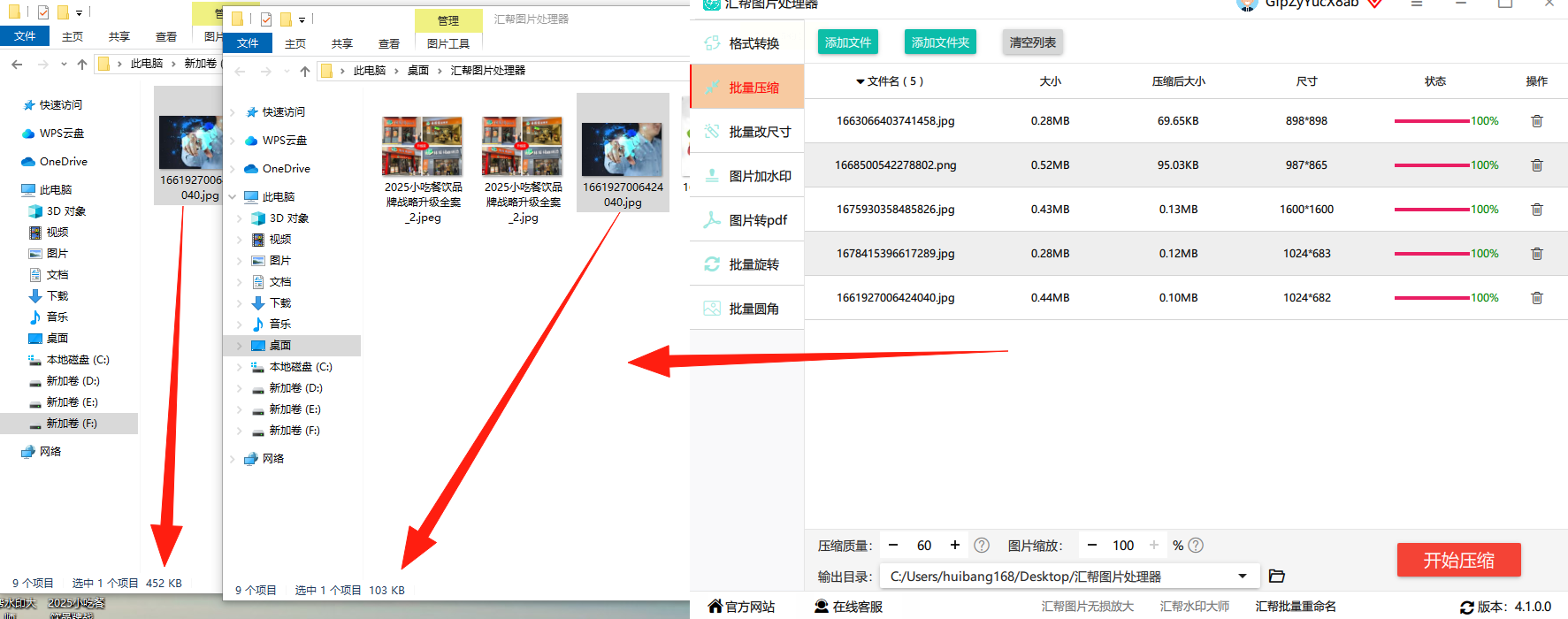
1. 打开浏览器搜索「在线图片压缩」,选一个界面干净的工具(比如压缩图、美图压缩)。
2. 点击「选择文件」上传图片,支持单张或批量上传。
3. 选择「压缩至100KB」或手动调整压缩比例,有些工具还能保留原图和压缩图对比。
4. 压缩完成后点击「下载」,直接保存到本地即可。
*优点:不用安装软件,适合偶尔需要压缩图片的场景;*缺点:需要联网,大文件上传可能慢。
1. 打开Photoshop,导入需要压缩的图片。
2. 点击顶部菜单栏「图像」→「图像大小」,取消「约束比例」前的勾。
3. 把宽度和高度改成小尺寸(比如从1000像素降到300像素),分辨率设为72dpi(屏幕显示足够)。
4. 点击「图像」→「调整」→「色相/饱和度」,适当降低饱和度也能缩小体积。
5. 最后保存为「JPEG格式」,在「存储为Web所用格式」里选「高压缩比」,预览效果满意后保存。
*提示:如果是设计图,建议先存PSD格式,压缩时保留图层信息再导出。*
1. 选中要压缩的图片,右键点击「发送到」→「压缩(zipped)文件夹」。
2. 右键压缩包,选择「属性」查看压缩后大小,如果超过100KB,打开压缩包把图片单独拖出来。
3. 选中图片,右键「重命名」→「修改格式」为PNG(比JPG更小但有透明背景),或者用画图工具裁剪。
*注意:这种方法适合对图片质量要求不高的场景,压缩效果不如专业工具明显。
常见问题解答
问:压缩后图片模糊怎么办?
答:压缩时别盲目降低分辨率,保持原始比例缩小尺寸更清晰。如果原图分辨率低(比如只有200KB),强行压缩反而会更模糊,建议先从图片来源检查。
问:为什么同一个图片用不同工具压缩结果不同?
答:不同工具的压缩算法不一样,比如汇帮侧重保留细节,在线工具侧重快速缩小体积。可以多试几个工具对比效果,优先选压缩后图片和原图差异小的。
问:压缩后的图片还能恢复原图吗?
答:除非你在压缩前备份了原图,否则压缩后的图片无法无损恢复。如果需要原图,建议保留原始文件,只处理副本。
最后提醒:如果是重要图片,压缩前记得保存原图,压缩过程中避免同时运行多个软件,防止卡顿影响处理速度。按照上述步骤操作,100KB以下的图片很快就能生成,再也不用为传图受限发愁啦!
如果想要深入了解我们的产品,请到 汇帮科技官网 中了解更多产品信息!
没有找到您需要的答案?
不着急,我们有专业的在线客服为您解答!

请扫描客服二维码